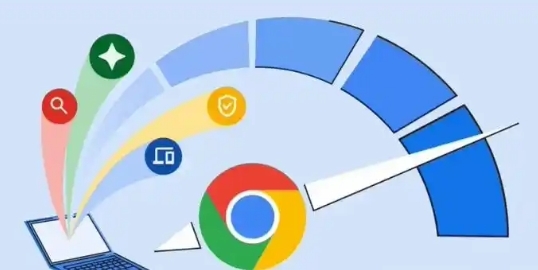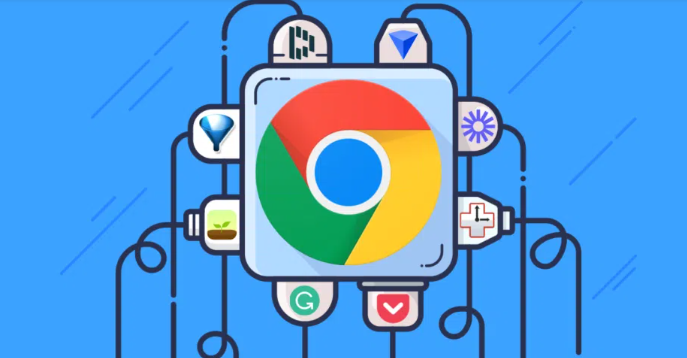Chrome浏览器如何管理第三方Cookie

1. 打开设置页面:启动Chrome浏览器,点击右上角的三个点图标,选择“设置”选项。
2. 进入隐私和安全设置:在设置页面中,找到“隐私和安全”部分并点击展开。
3. 查找Cookie设置选项:在“隐私和安全”设置中,点击“Cookies和其他网站数据”选项。
4. 管理第三方Cookie:
- 允许或阻止所有第三方Cookie。在“Cookies和网站数据”页面中,你可以选择“阻止第三方Cookie”,这样浏览器将阻止所有来自第三方网站的Cookie。或者,你也可以选择“允许第三方Cookie”,以便某些网站的功能能够正常使用。
- 例外设置。如果你不想完全阻止或允许所有第三方Cookie,可以点击“添加”按钮,设置例外情况。例如,你可以允许特定网站的第三方Cookie,而阻止其他网站的第三方Cookie。在弹出的对话框中,输入要允许或阻止的网站地址,并选择相应的选项(允许或阻止),然后点击“确定”按钮。
5. 清除第三方Cookie:如果你想清除已经存在的第三方Cookie,可以在“Cookies和网站数据”页面中,点击“查看所有Cookie和网站数据”链接。在弹出的页面中,你可以看到所有存储的Cookie和网站数据列表。勾选要清除的第三方Cookie,然后点击“清除所选数据”按钮。
6. 定期检查和管理:建议定期检查和管理第三方Cookie的设置,以确保你的隐私和安全。你可以根据需要随时更改设置,或者清除不需要的Cookie。